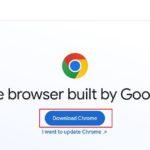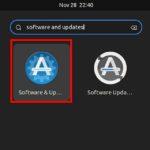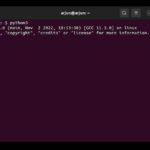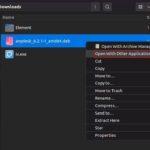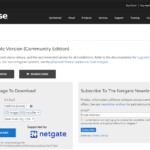PPA — это способ для отдельных разработчиков или групп размещать и распространять свои программные пакеты на платформе Ubuntu.
В системах Linux программные пакеты обычно распространяются и устанавливаются с помощью менеджеров пакетов и систем управления пакетами.
Эти системы используют центральный репозиторий программного обеспечения, представляющий собой набор программных пакетов, которые можно легко загрузить и установить в системе пользователя.
Диспетчер пакетов использует информацию из репозитория, чтобы определить, какие пакеты доступны, какие версии этих пакетов доступны и какие зависимости должны быть выполнены для установки определенного пакета.
Популярные системы управления пакетами, используемые в Linux, включают apt (используется Debian и Ubuntu), ium (используется Red Hat и CentOS) и Pacman (используется Arch Linux).
Менеджер пакетов обычно предоставляет команды для поиска, установки, обновления и удаления пакетов из системы.
Однако у этих менеджеров пакетов также есть некоторые ограничения, такие как медленные циклы выпуска и конфликты пакетов. Эти ограничения можно преодолеть с помощью PPA.
PPA предоставляет дополнительные преимущества по сравнению с традиционными менеджерами пакетов, такие как более быстрый доступ к обновлениям, поддержка неофициальных пакетов, улучшенная совместимость и более простое управление пакетами.
Давайте посмотрим, что же такое этот PPA.
Содержание
Что такое Ubuntu PPA?
PPA означает Personal Package Archive, который представляет собой репозиторий программного обеспечения для дистрибутивов Linux на основе Debian (например, Ubuntu), который позволяет отдельным разработчикам и командам публиковать свои пакеты и делать их доступными для других пользователей.
С помощью PPA разработчики могут легко упаковывать, распространять и управлять своим программным обеспечением, а пользователи могут легко устанавливать, обновлять и удалять программные пакеты.
PPA предоставляют разработчикам возможность распространять программное обеспечение, не включенное в официальные репозитории дистрибутива Linux, или предоставлять более новые версии программного обеспечения, чем те, которые доступны в официальных репозиториях.
Чтобы использовать PPA, пользователи должны добавить репозиторий PPA в свою систему, а затем использовать диспетчер пакетов для установки пакетов из PPA.
PPA поддерживаются разработчиками и не подлежат такому же уровню проверки, как пакеты в официальных репозиториях. Поэтому пользователи должны быть осторожны при установке пакетов из PPA и должны убедиться, что PPA надежен и заслуживает доверия.
Как работает ППА?
Вот краткий обзор того, как работает PPA.
№1. Создание пакета
Разработчик создает программный пакет, который включает в себя необходимые файлы, зависимости и сценарии установки. Пакет построен с использованием системы пакетов Debian, что позволяет легко устанавливать его и управлять им в системах на базе Debian.
№ 2. Создание PPA
Разработчик создает PPA на Launchpad, который представляет собой веб-службу, предоставляемую Canonical (издатель Ubuntu), которая предоставляет способ размещения, управления и распространения пакетов программного обеспечения.
№3. Загрузка пакета
Разработчик загружает пакет в свой PPA вместе с информацией о пакете, такой как его зависимости, номер версии и описание.
№ 4. Сборка пакета
Launchpad автоматически создает пакет для каждого поддерживаемого дистрибутива и архитектуры. Этот процесс гарантирует, что пакет совместим с целевой системой и готов к установке.
№ 5. Распространение пакета
После сборки пакета пользователи могут загрузить и установить его из PPA.
№ 6. Управление пакетами
Пользователи могут добавить репозиторий PPA в свою систему, а затем использовать диспетчер пакетов для установки, обновления или удаления пакетов из PPA.
PPA предоставляет разработчикам удобный способ распространять свое программное обеспечение, а пользователям — управлять установкой своего программного обеспечения. Используя возможности платформы Launchpad и системы пакетов Debian, PPA упрощает управление установками программного обеспечения и гарантирует пользователям доступ к последним и наиболее актуальным пакетам.
Официальный PPA против неофициального PPA
Основное различие между официальными и неофициальными PPA заключается в источнике содержащихся в них пакетов.
Официальный PPA. Эти PPA управляются и поддерживаются Canonical (компанией, стоящей за Ubuntu) или другими доверенными организациями. Они содержат программное обеспечение, которое официально одобрено Ubuntu и считается безопасным для использования.
Неофициальные PPA — они создаются и поддерживаются отдельными лицами или организациями, не связанными с Ubuntu. Они могут содержать программное обеспечение, официально не одобренное Ubuntu, а качество и безопасность программного обеспечения, которое они содержат, могут различаться.
Как добавить PPA в Ubuntu?
Чтобы добавить PPA в Ubuntu, просто выполните следующие действия:
Откройте терминал. Сделать это можно, нажав сочетание клавиш Ctrl+Alt+T.
Чтобы добавить PPA в систему Ubuntu, сначала вам необходимо установить этот общий пакет свойств программного обеспечения, используя приведенную ниже команду.
sudo apt-get install software-properties-common
Затем добавьте репозиторий PPA. Используйте следующую команду, чтобы добавить PPA в вашу систему, замените ppa:user/repo фактическим репозиторием PPA, который вы хотите добавить.
sudo add-apt-repository ppa:user/repo
Здесь я хочу добавить notepadkk PPA.
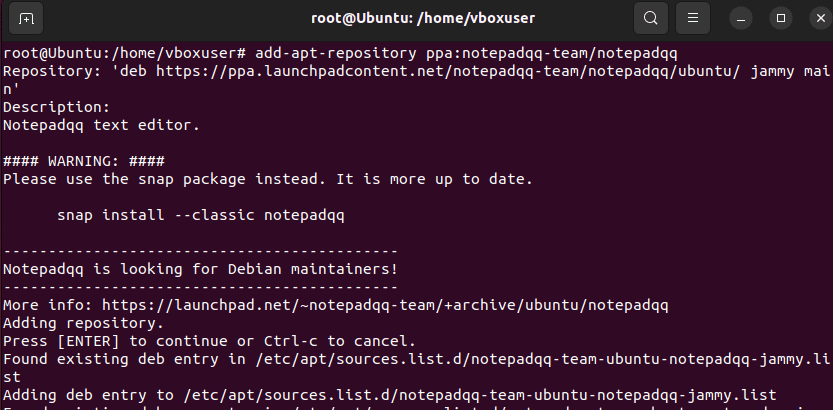
Вы можете столкнуться с проблемой отсутствия команды add-apt-repository в Debian, а иногда и в Ubuntu. Эта ошибка может выглядеть так.
sudo: add-apt-repository: command not found
Это связано с тем, что команда add-apt-repositories является частью пакета software-properties-common, и вы должны переустановить этот пакет, чтобы установить add-apt-repositories.
Обновить список пакетов. После добавления репозитория PPA обновите список пакетов, выполнив следующую команду.
sudo apt update
Установить пакеты. Наконец, вы можете установить пакеты из недавно добавленного репозитория PPA, используя следующую команду, заменив «имя пакета» на фактическое имя пакета, который вы хотите установить.
sudo apt install package-name
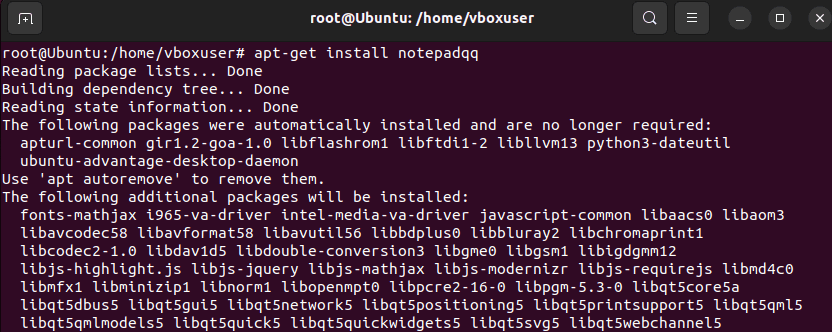
Примечание. Перед добавлением PPA всегда рекомендуется проверять его надежность и безопасность в источнике. Некоторые PPA могут содержать вредоносные программы или устаревшее программное обеспечение, поэтому важно соблюдать осторожность при добавлении PPA в вашу систему.
Как удалить PPA в Ubuntu?
Вы можете легко удалить PPA в Ubuntu, выполнив следующие шаги.
И первый шаг — перечислить все установленные PPA в вашей системе. Для этого выполните следующую команду в терминале.
ls /etc/apt/sources.list.d/

Удалить репозиторий PPA. Чтобы удалить определенный репозиторий PPA из системы, используйте следующую команду, заменив ppa:user/repo фактическим репозиторием PPA, который вы хотите удалить.
sudo add-apt-repository --remove ppa:user/repo
Здесь я решил удалить PPA, установленный выше.

Удаление PPA также удалит все пакеты, установленные из этого PPA. Если вы хотите сохранить установленные пакеты из этого PPA, рассмотрите возможность использования другого метода, например закрепления, чтобы предотвратить их обновление.
Преимущества АПП
Вот некоторые преимущества использования личных архивов пакетов (PPA) в Ubuntu.
Простое распространение программного обеспечения
PPA предоставляют разработчикам простой способ распространять свое программное обеспечение среди более широкой аудитории, упрощая пользователям установку и получение обновлений для этого программного обеспечения.
Регулярные обновления
Их можно регулярно обновлять, предоставляя пользователям последние версии программного обеспечения, установленного с помощью PPA.
Тестировать новое программное обеспечение
PPA позволяют пользователям тестировать новое программное обеспечение, которое еще не включено в официальные репозитории, не влияя на стабильность их системы.
Нет необходимости компилировать
Они позволяют пользователям устанавливать предварительно скомпилированные пакеты, что упрощает и ускоряет установку программного обеспечения по сравнению с его компиляцией из исходного кода. Это особенно полезно для пользователей, у которых нет опыта компиляции программного обеспечения из исходного кода.
Пользовательские репозитории
Их также можно использовать для создания пользовательских репозиториев для определенных групп пользователей, что позволяет им легко получать доступ и устанавливать пакеты, не включенные в официальные репозитории.
Проблемы безопасности с PPA
PPA могут представлять угрозу безопасности вашей системы Ubuntu, поскольку они могут содержать вредоносное ПО, устаревшее программное обеспечение или пакеты с известными уязвимостями. Вот некоторые проблемы безопасности с PPA:
Непроверенные источники
PPA может быть создан кем угодно, и его не нужно тщательно проверять на безопасность и качество.
Устаревшее программное обеспечение
Они могут не обновляться регулярно и содержать устаревшее программное обеспечение с известными уязвимостями.
Зараженная программа
Эти PPA содержат вредоносное программное обеспечение, например вредоносное или шпионское ПО, которое может поставить под угрозу безопасность вашей системы.
Конфликт пакетов
Они могут вызывать конфликты пакетов с другими пакетами, установленными в вашей системе, что приводит к неожиданному поведению или нестабильности системы.
Заключение
Я надеюсь, что эта статья помогла вам узнать о PPA и о том, как его установить.
Возможно, вам будет интересно узнать больше о команде apt для управления дистрибутивами Debian.
![Что такое Ubuntu PPA и как его установить? [2023]](https://alltechreviews.ru/wp-content/uploads/2023/03/1678575412_Что-такое-Ubuntu-PPA-и-как-его-установить-2023.png)